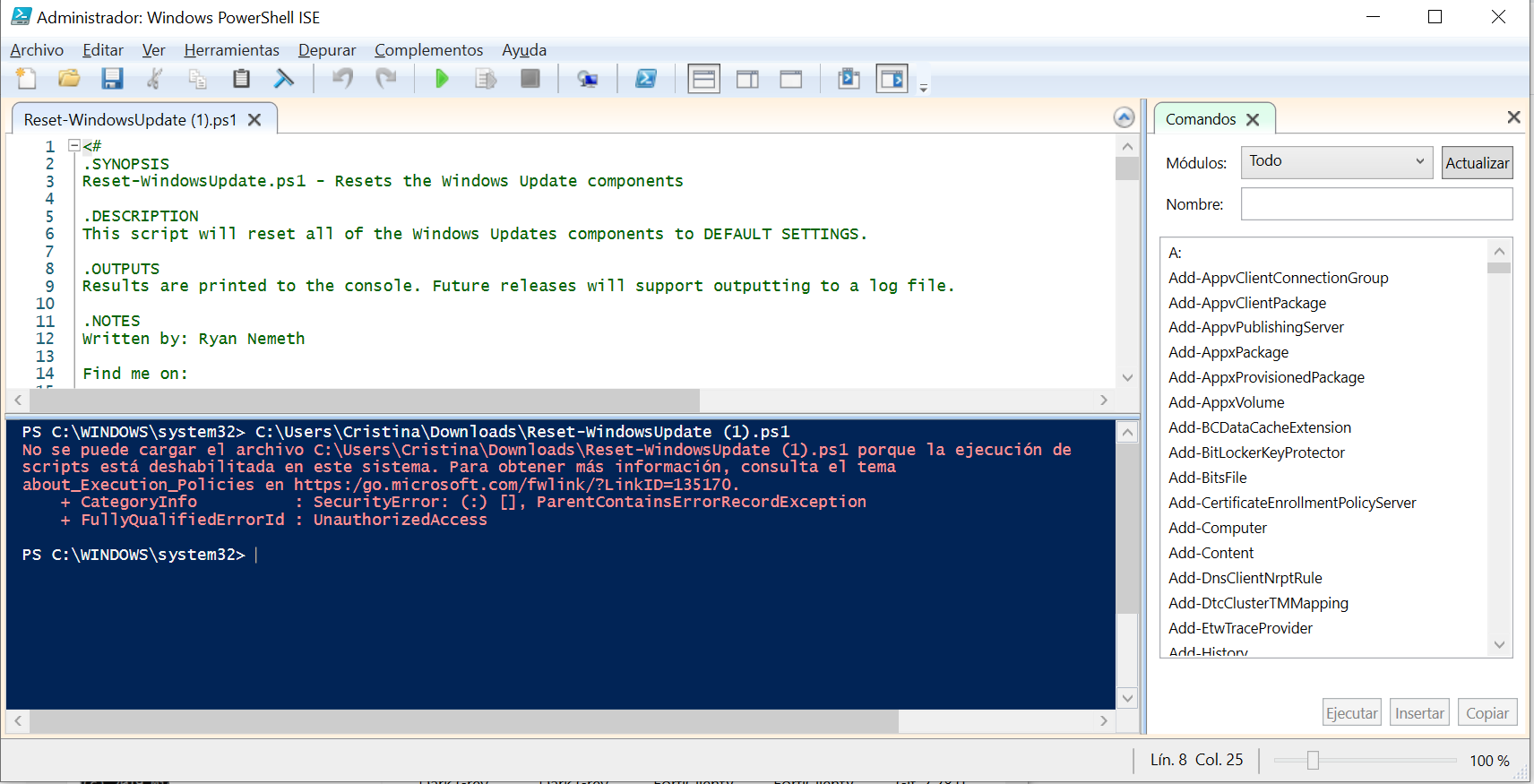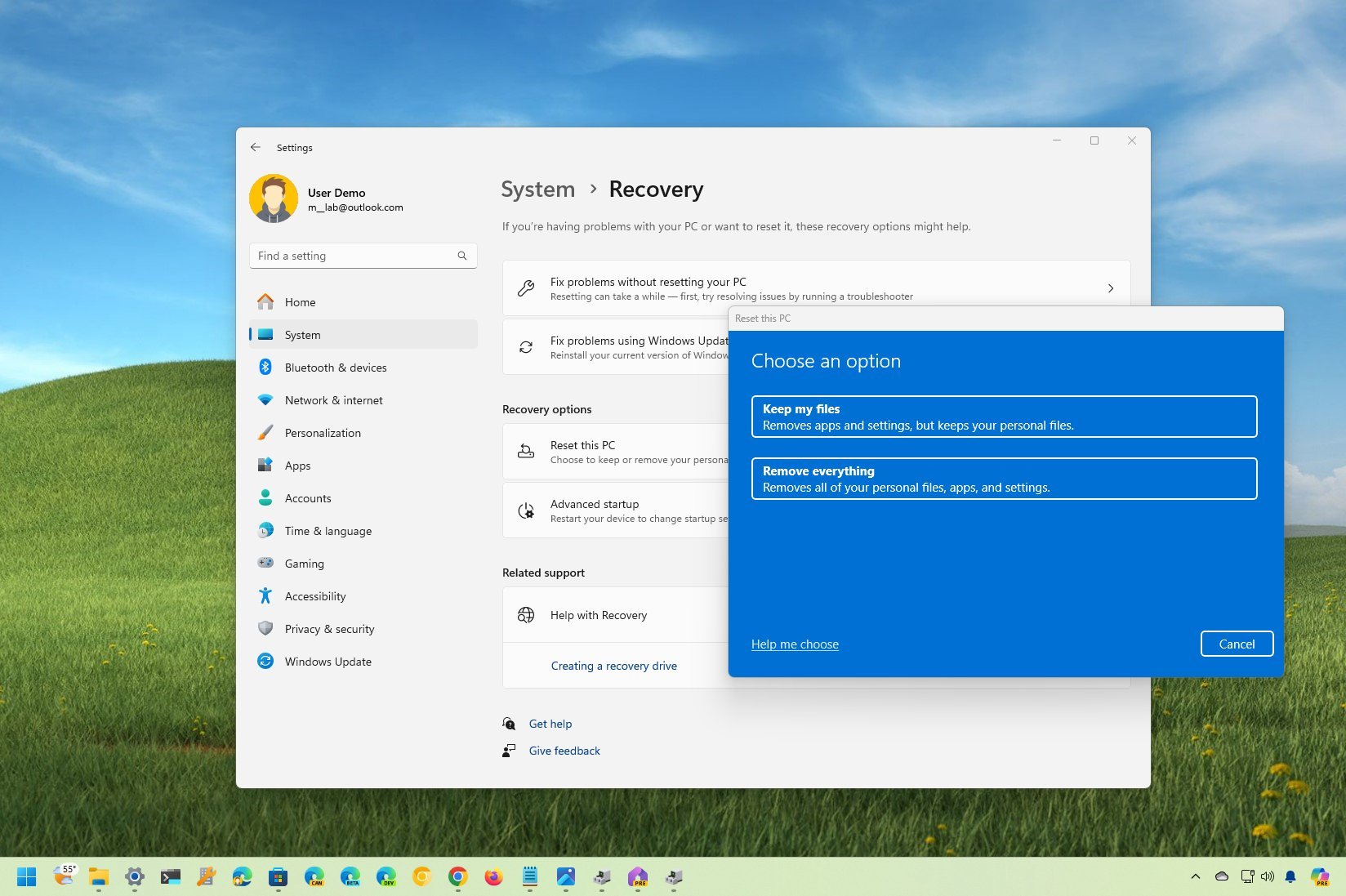- Reset-WindowsUpdate.ps1 es un script avanzado para solucionar problemas con Windows Update y restaurar sus componentes al estado original.
- Permite automatizar procesos complejos de mantenimiento del sistema, eliminando archivos temporales, reparando el registro y restaurando servicios esenciales.
- Su uso requiere privilegios de administrador y conocer las opciones que ofrece, siendo ideal para técnicos y usuarios avanzados.
¿Tu Windows no actualiza correctamente o te lanzan errores los servicios de actualización? Son millones los usuarios que sufren este problema cada año y, aunque existen decenas de soluciones dispersas en la red, pocas son tan eficaces y automatizadas como el script Reset-WindowsUpdate.ps1. En los foros de soporte y canales oficiales de Microsoft, este script es ya un clásico para cualquiera que busque recuperar el correcto funcionamiento de las actualizaciones de Windows en pocos minutos.
En este artículo vas a encontrar una explicación exhaustiva sobre qué es exactamente Reset-WindowsUpdate.ps1, cómo y cuándo te interesa usarlo, detalles sobre su funcionamiento técnico, qué hace «por dentro» y cómo ejecutarlo de forma segura. Si alguna vez te ha frustrado ver que Windows Update no funciona, aquí tienes la solución definitiva explicada en español con un enfoque práctico y adaptado a distintos perfiles de usuario.
¿Qué es Reset-WindowsUpdate.ps1?
Reset-WindowsUpdate.ps1 es un script en PowerShell desarrollado principalmente por Ryan Nemeth, pensado para automatizar la restauración de los componentes relacionados con Windows Update en su estado original de fábrica. Esto incluye detener servicios, borrar archivos temporales asociados a Windows Update, resetear registros, reparar librerías DLL, limpiar valores de configuración y, si es necesario, reinstalar el propio agente de actualización. También puedes aprender a solucionar problemas de permisos en Windows para facilitar la ejecución de este tipo de scripts.
Este script se ha convertido en una referencia en la comunidad técnica gracias a su efectividad y facilidad de uso, ya que reúne en un solo proceso automático lo que antes debía realizarse paso a paso y manualmente mediante comandos en el símbolo del sistema o PowerShell.
¿Para qué sirve realmente?
El objetivo principal de Reset-WindowsUpdate.ps1 es solucionar la mayoría de problemas relacionados con la actualización automática de Windows. Estos pueden incluir errores de descarga, instalaciones fallidas, mensajes de corrupción de archivos del sistema, servicios que no arrancan o simplemente la imposibilidad de buscar o instalar nuevas actualizaciones.
Es especialmente útil cuando:
- Windows Update da errores persistentes pese a intentar los métodos habituales de solución.
- Se han detectado corrupciones en la imagen de Windows tras ejecutar otras herramientas como SFC o DISM.
- Los servicios relacionados con la actualización (BITS, wuauserv, etc.) no inician o se detienen inesperadamente.
- Se necesita limpiar completamente el historial y los archivos relacionados con Windows Update para empezar de cero.
¿Por qué elegir Reset-WindowsUpdate.ps1 frente a otras herramientas?
Frente a otras utilidades automáticas o scripts más básicos, Reset-WindowsUpdate.ps1 destaca por su profundidad y precisión. No solo reinicia servicios y elimina carpetas temporales, sino que además:
- Renombra directorios críticos como SoftwareDistribution y Catroot2, lo que obliga a Windows a regenerar estos componentes al reiniciar los servicios.
- Elimina entradas antiguas o corruptas en el registro relacionadas con la actualización, evitando así conflictos de configuración.
- Re-registra más de 30 librerías DLL implicadas en el sistema de actualizaciones, asegurando que no hay archivos esenciales dañados o desreferenciados.
- Borra trabajos pendientes de BITS que podrían bloquear descargas futuras.
- Reinicia la configuración de red (Winsock), lo que es clave frente a problemas de conexión con los servidores de Microsoft.
- Ofrece la opción de reinstalar el agente de actualizaciones, si detecta que está dañado.
¿Cómo funciona internamente Reset-WindowsUpdate.ps1?
El script sigue una secuencia bien estructurada de pasos que realiza automáticamente nada más ejecutarse. La mayoría de estos pasos se pueden resumir así:
- Detecta la arquitectura del sistema (32 o 64 bits) para aplicar configuraciones correctas.
- Detiene los servicios esenciales de actualización (BITS, wuauserv, appidsvc, cryptsvc).
- Elimina archivos temporales usando Remove-Item, como los QMGR*.dat implicados en la descarga de actualizaciones.
- Renombra carpetas clave (SoftwareDistribution, Catroot2) para obligar a Windows a regenerarlas limpias al reiniciar los servicios.
- Borra el registro antiguo de actualizaciones (WindowsUpdate.log).
- Resetea permisos y configuraciones de servicios usando comandos sc.exe sdset.
- Re-registra librerías DLL asociadas mediante regsvr32.exe en modo silencioso.
- Elimina valores específicos del registro, como SusClientID y otros relacionados con clientes WSUS.
- Resetea la configuración de red Winsock y proxy WinHTTP.
- Borra tareas pendientes de BITS usando Get-BitsTransfer y Remove-BitsTransfer.
- Ofrece la reinstalación del Windows Update Agent según la arquitectura.
- Arranca de nuevo todos los servicios detenidos.
- Fuerza la detección inmediata de nuevas actualizaciones con wuauclt /resetauthorization /detectnow.
- Indica la necesidad de reiniciar el equipo para finalizar el proceso.
Cada uno de estos pasos está pensado para limpiar, restaurar y forzar la reconstrucción de todos los elementos implicados en Windows Update, garantizando que cualquier conflicto anterior desaparezca.
Cómo usar Reset-WindowsUpdate.ps1: paso a paso
Antes de lanzarte a ejecutar el script, es fundamental trabajar con privilegios de administrador. Windows, desde Vista y especialmente en ediciones modernas como Windows 10 u 11, protege el acceso a partes críticas del sistema mediante el UAC (Control de Cuentas de Usuario), así que no olvides lo siguiente:
- Haz clic derecho sobre el archivo Reset-WindowsUpdate.ps1 y selecciona «Ejecutar como administrador».
- Si no aparece esta opción, revisa las propiedades, accede a la pestaña de compatibilidad y activa «Ejecutar este programa como administrador».
- También puedes iniciar PowerShell como administrador y lanzar el script manualmente.
En versiones modernas de Windows, es posible que veas advertencias de seguridad impidiendo la ejecución del script. Esto se debe a las políticas de ejecución de scripts para evitar código malicioso. Puedes cambiar la política momentáneamente con el comando Set-ExecutionPolicy -Scope Process -ExecutionPolicy Bypass antes de lanzarlo.
Opciones y parámetros del script
Reset-WindowsUpdate.ps1, y su variante gráfica (Reset Windows Update Tool), permiten personalizar acciones mediante parámetros opcionales en la línea de comandos. Así, puedes decidir si solo quieres limpiar archivos temporales, resetear la configuración Winsock, buscar actualizaciones o realizar todas las tareas disponibles. Los parámetros habituales (y sus abreviaciones) incluyen:
| Parámetro | Descripción | Abreviación | Ejemplo |
|---|---|---|---|
| reset | Restablece los componentes de Windows Update. | -reset | /reset |
| search | Busca nuevas actualizaciones. | -search | /search |
| clean | Opciones de limpieza (archivos, registro, Winsock). | -clean:temp, -clean:regs, -clean:sock | /clean:temp |
| sfc | Escanea archivos protegidos del sistema con SFC. | -sfc | /sfc |
| dism | Ejecuta DISM para analizar, reparar o limpiar la imagen. | -dism:scan, -dism:check | /dism:scan:repair |
| help | Muestra la ayuda y los comandos disponibles. | -h, -? | /help |
| version | Indica la versión de la herramienta. | -v | /version |
No es obligatorio usar todos los parámetros, pero si tienes un caso concreto (por ejemplo, solo quieres limpiar archivos temporales y no todo el sistema), puedes hacerlo con la opción adecuada.
Uso recomendado y buenas prácticas
Aunque el script está diseñado para no causar daños y es seguro, siempre es recomendable hacer una copia de seguridad del sistema antes de lanzarlo en equipos de producción o con información crítica. Puedes crear un punto de restauración antes de comenzar. El propio script, en algunas versiones, no lo hace de forma automática.
La secuencia de ejecución más habitual para solucionar problemas de Windows Update incluye los siguientes pasos:
- Ejecutar la limpieza de archivos temporales y del registro con los parámetros
cleanyreset. - Lanzar el escaneo de archivos protegidos (
sfc) y la comprobación de la imagen (dism). - Restablecer la configuración Winsock si existen problemas de red.
- Reiniciar el equipo una vez terminado el proceso.
Muchos técnicos recomiendan seguir el orden: eliminación de archivos temporales, reparación con SFC y DISM, reinicio de servicios y sólo después la búsqueda de actualizaciones. El proceso puede llevar varios minutos, especialmente los análisis de archivos y la reparación de la imagen, que dependerán de la potencia del equipo y del estado del sistema.
Requisitos, compatibilidad y advertencias importantes
Reset-WindowsUpdate.ps1 y sus variantes son compatibles con todas las versiones modernas de Windows, incluyendo Windows 10 y 11. En sistemas más antiguos la herramienta puede no funcionar completamente, ya que aprovecha funciones y servicios no presentes en versiones previas a Windows Vista. Para más detalles, también puedes consultar cómo restablecer Windows 11.
Si el sistema operativo no es compatible, la herramienta suele detectarlo y muestra un mensaje de error antes de realizar cambios.
Es imprescindible ejecutar el script siempre como administrador. De no hacerlo, muchos de los comandos fallarán por falta de permisos y no se completará el proceso.
Casos prácticos y ejemplos de uso
Imagina que tu Windows Update lanza un error y no logra descargar ni aplicar nuevas actualizaciones, ni mediante el solucionador integrado del propio sistema. En este caso sería ideal ejecutar:
powershell -ExecutionPolicy Bypass -File .\Reset-WindowsUpdate.ps1 -resetSi además el equipo muestra síntomas de corrupción en archivos del sistema o en la imagen de Windows, puedes añadir:
powershell -ExecutionPolicy Bypass -File .\Reset-WindowsUpdate.ps1 -reset -sfc -dism:scanPara problemas relacionados con la conexión o la red, es recomendable añadir:
powershell -ExecutionPolicy Bypass -File .\Reset-WindowsUpdate.ps1 -clean:sockErrores frecuentes y cómo resolverlos
En algunos sistemas, especialmente en Windows 10/11, la ejecución de scripts en PowerShell puede estar bloqueada por la política de ejecución restringida (Restricted). Este mensaje es habitual y se resuelve ajustando la política de ejecución sólo para la sesión actual:
Set-ExecutionPolicy -Scope Process -ExecutionPolicy BypassDespués de aplicar el proceso, es fundamental reiniciar el equipo, ya que muchos cambios no se consolidan hasta que Windows vuelve a cargar todos los servicios y archivos.
En casos extremos, la reparación puede tardar bastante (DISM y CHKDSK), dependiendo de la cantidad de datos y el estado del disco. Si el script encuentra que no puede realizar algunas acciones, mostrará mensajes de error específicos y suele indicar dónde están los problemas para que el técnico pueda actuar manualmente si fuera necesario.
Redactor apasionado del mundo de los bytes y la tecnología en general. Me encanta compartir mis conocimientos a través de la escritura, y eso es lo que haré en este blog, mostrarte todo lo más interesante sobre gadgets, software, hardware, tendencias tecnológicas, y más. Mi objetivo es ayudarte a navegar por el mundo digital de forma sencilla y entretenida.